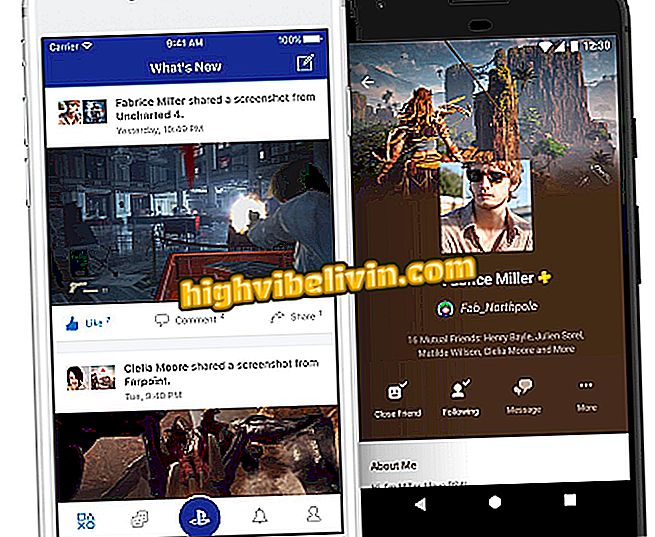Hvordan lage invitasjoner og festkort i Canva-appen
Canva-programmet har flygeblad og redigerbare kort, slik at brukerne kan lage egne festeinvitasjoner ved hjelp av mobiltelefonen. Det gratis og eksklusive redigeringsverktøyet for Android-smarttelefoner lar deg åpne en mal, legge til telefonbilder og redigere setninger, slik at du kan lage unike, profesjonelle utkikk. Når redigering er ferdig, kan brukerne sende bildet til venner ved hjelp av sosiale nettverk og budbringere.
I følgende veiledning kan du bruke gratis Canva-appen til å lage festinvitasjoner ved hjelp av Android-telefonen din.

Opplæringen viser hvordan du lager bilder for innlegg og for Facebook-dekning med Canva-appen
Canva for Android: hvordan lage personlige innlegg for Instagram
Trinn 1. Åpne applikasjonen og trykk "Se alt" ved siden av alternativet "Invitasjon". Disse invitasjonsmalerne serverer for fester som bryllup og fødselsdager. Hvis du vil ha noe for større arrangementer, bruk alternativet "Flyer". Deretter berør du på skjermbildet for invitasjonsmal, den du vil redigere.

Handling for å vise flere invitasjonsmaler i Canva-appen
Trinn 2. Dobbeltklikk på en av modell setningene og skriv meldingen. Gjenta denne prosedyren med andre tekstbokser. Hvis du vil endre et objekt i bildet, trykker du på det. For å fortsette klikker du på visumikonet øverst til høyre på skjermen.

Mulighet til å redigere setninger i en invitasjonsmal i Canva-appen
Trinn 3. Trykk "Del" og velg om du vil sende invitasjonen til venner ved hjelp av budbringere, eller hvis du vil legge inn bildet på sosiale nettverk. Du kan også laste opp bildet til Google Foto.

Alternativer for deling av en partinvitasjon opprettet i Canva-appen
Ta tipset for å lage vakre invitasjoner og dele med venner ved hjelp av Android-smarttelefonen din.
Hva er den beste gratis fotoredigeringsappen? Du kan ikke svare på dette emnet